それは認めましょう。TikTok は近年、世界のビデオに対する見方を変えました。最近では、人々は長編動画を見るよりも短い動画を見ることを好みます。
TikTok の大成功は大手ビデオ サイトによってうまく消化されず、同じコンセプトをアプリに実装し始めました。現在、Instagram と YouTube には、Reels & と呼ばれる TikTok タイプの機能があります。ショートパンツ。
この記事では、YouTube のショート動画について説明します。 YouTube ショートは Instagram リールほど人気がなく、コンテンツも少なくなっています。さらに、YouTube はユニークなフルレングスの動画で知られているため、多くのユーザーは YouTube アプリでショート動画が表示されることを避けたいと考えています。
したがって、YouTube ショートのファンでもない場合は、それを無効にする必要があります。 YouTube アプリではショート動画を無効にすることはできませんが、いくつかの回避策があります。
YouTube ショートを無効にする方法
したがって、この記事では、モバイルで YouTube ショートを無効にする最良の方法をいくつか紹介します。どの方法も簡単です。正しいものに決めることができます。
1. ショート動画に「興味なし」のマークを付ける
モバイル アプリで YouTube ショート動画を表示したくない場合は、ショート動画に「興味なし」のマークを付けてください。この操作を行っても YouTube アプリからショート動画が完全に削除されるわけではありませんが、アプリを再度開くまでショート セクションは非表示のままになります。
すべてのショート動画を「興味なし」としてマークする必要があります。ショート動画を「興味なし」としてマークする方法は次のとおりです。
1. まず、Android または iPhone で YouTube アプリを開きます。
2. 次に、ビデオを再生して下にスクロールします。多くの動画を含むショートセクションが表示されます。
3.動画の右上隅にある3 つの点をタップする必要があります。
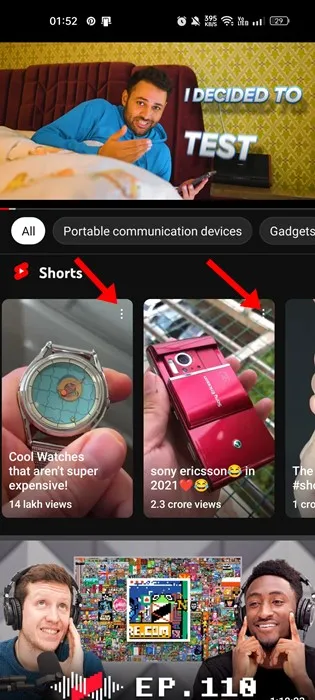
4.表示されるオプションのリストから、興味なしを選択します。
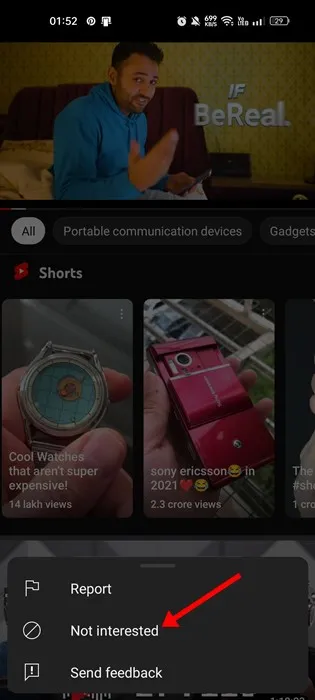
それでおしまい! YouTube モバイル アプリのすべてのショート動画に対してこの手順を繰り返す必要があります。
2. YouTube アプリをダウングレードする
YouTube は 2020 年後半にショート動画を公開したため、ショート動画を表示したくない場合は、古いバージョンの YouTube アプリを使用する必要があります。
YouTube アプリをバージョン 14.12.56 にダウンロードすると、ショート動画を削除できます。 YouTube アプリをダウングレードする方法は次のとおりです。
1.まず、ホーム画面で YouTube アプリのアイコンを長押しし、アプリ情報を選択します。
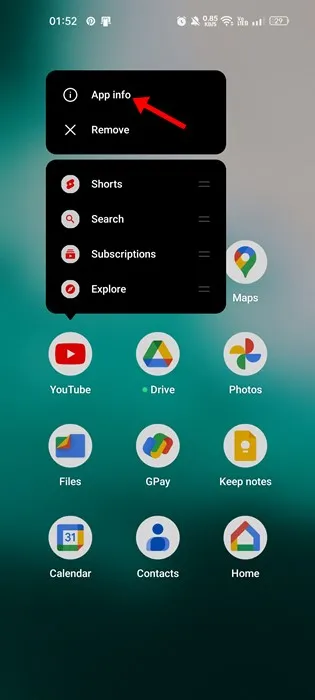
2. [アプリ情報] ページで、右上隅にある3 つの点をタップします。

3.オプションのリストから、アップデートのアンインストール を選択します。
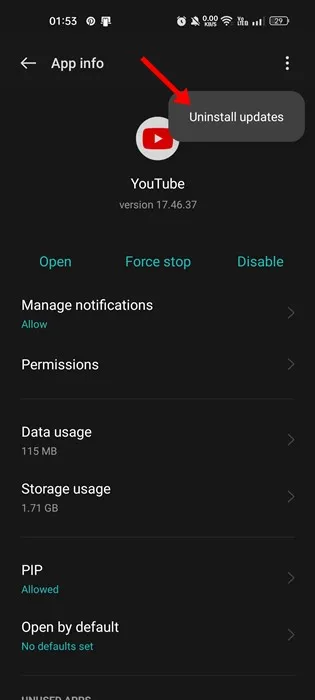
それだけです!これはYouTube アプリをダウングレードする方法です。ただし、アプリの自動更新を有効にしている場合、この方法は機能しないことに注意してください。
3. YouTube アプリの古いバージョンをサイドロードする
YouTube アプリをダウングレードしても問題が解決しない場合は、Android に古いバージョンの YouTube アプリをサイドロードする必要があります。
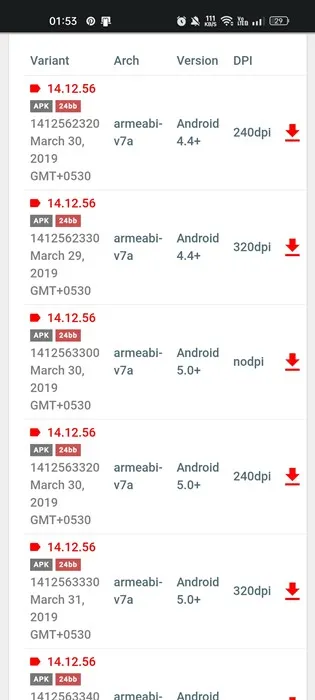
上記の手順で述べたように、YouTube ショートを削除するには、YouTube アプリをバージョン 14.12.56 にダウングレードする必要があります。
したがって、サードパーティのアプリ ストアから YouTube アプリ バージョン 14.12.56 をダウンロードし、Android にサイドロードします。インストールしたら、アプリの自動更新をオフにして、YouTube アプリの使用を続けます。アプリにはショート動画は表示されません。
4. モバイル ウェブ ブラウザで YouTube ショートを非表示にする
m.youtube.com URL を使用して YouTube にアクセスする場合は、次の手順に従って YouTube ショートを非表示にする必要があります。モバイル ウェブブラウザで YouTube を使用して YouTube ショートを非表示にする方法は次のとおりです。
1. スマートフォンでお気に入りの Web ブラウザを開きます。
2.次に、m.youtube.com ウェブページにアクセスし、YouTube アカウントにログインします。
3. 「ショートパンツ」セクションが表示されます。 X (バツマーク)をタップします。
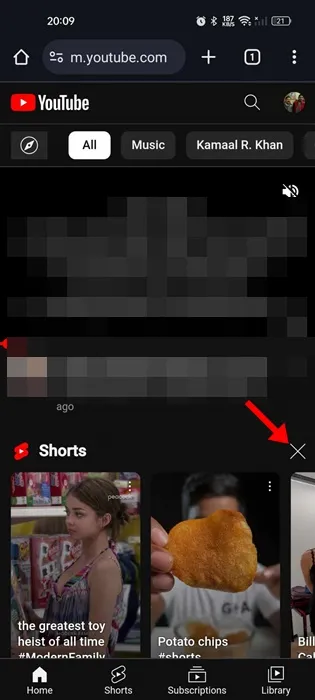
4. ショートパンツ棚は 30 日間非表示になります。 30 日後、YouTube ショートを再度非表示にするには、同じ手順を繰り返す必要があります。
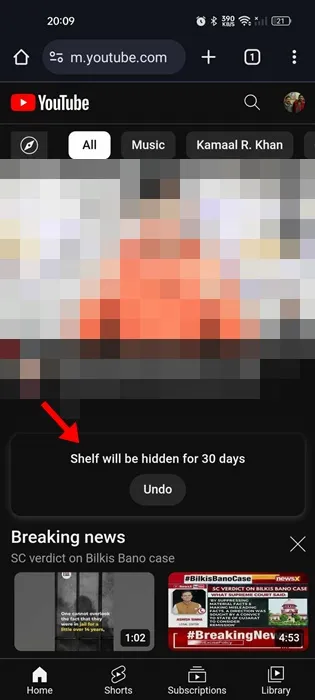
それでおしまい!これは、Web ブラウザーで YouTube を使用して YouTube ショート動画を非表示にする方法です。
5. YouTube Vanced またはその代替手段を使用する

YouTube Vanced は、Android 向けの最高の YouTube Mod でした。変更された Android 用サードパーティ YouTube アプリには、広告ブロッカーが組み込まれており、YouTube ショートを無効にするオプションも含まれています。
しかし、Google からの法的脅迫により、YouTube Vanced は停止されました。 YouTube Vanced の使用はお勧めしませんが、どうしてもショート動画を削除したい場合は、修正されたアプリの使用を検討できます。
YouTube Vanced は利用できなくなりましたが、代わりとなるものがインターネット上でいくつか出回っています。 YouTube ショートを無効にするオプションを提供するものを使用できます。
ただし、改変されたアプリを使用すると、アカウントが禁止される場合が多いことに注意してください。したがって、そのようなアプリを使用すると、マイナスの結果に直面することになります。アカウントを失ったり、法的トラブルを引き起こしたりする可能性があります。
6. デスクトップで YouTube ショートを無効にする
デスクトップ上の YouTube ショートを削除したい場合は、代わりに次の手順に従う必要があります。デスクトップで YouTube ショートを無効にする方法は次のとおりです。
Chrome で YouTube ショートを無効にする (Chromium ベース)
Chrome、Edge などの Chromium ベースのウェブブラウザを使用している場合は、拡張機能を使用してデスクトップで YouTube ショートを無効にする必要があります。
Chromium ベースのウェブ ブラウザでは、YouTube ショートを非表示拡張機能を使用してショートを削除できます。この拡張機能はあまり人気がありませんが、ホーム、トレンド、おすすめリスト、検索結果、登録フィードなどで YouTube ショートを無効にします。
また、この拡張機能には、チャンネル ページの [ショート] タブとショート動画も削除するオプションがあります。この拡張機能は高度にカスタマイズ可能で、ショートビデオを表示または非表示にする場所を選択できます。
Firefox で YouTube ショートを無効にする
Firefox Web ブラウザを使用して YouTube Web サイトにアクセスする場合は、専用のアドオンを使用する必要があります。 Raven Liu が開発した Remove Youtube Shorts という名前の Firefox アドオンは、ナビゲーション タブの YouTube ショート タブを削除します。
この拡張機能はあまり人気がありませんが、どういうわけか機能します。 「ショート」タブを削除するだけでなく、ショート動画を元の YouTube 動画プレーヤーにリダイレクトする機能も備えています。
Remove YouTube Shorts Firefox アドオンのその他の機能には、チャンネル ページの [ショート] タブの削除、登録ページのショートの削除などがあります。
YouTube ショートを有効にする方法は?
最新バージョンの YouTube アプリを使用している場合、ショート動画はすでに有効になっています。ただし、何らかの理由で YouTube ショート動画が表示されないなどの問題が発生した場合は、次の方法を試してください。
- デバイス上の YouTube アプリが更新されていることを確認してください。
- アクティブなインターネット接続があるかどうかを確認してください。
- Android/iPhone を再起動して、もう一度お試しください。
- YouTube アプリのデータとキャッシュをクリアします。
- YouTube のサーバーがダウンしていないか確認してください。
- YouTube がブロックされていない国に住んでいることを確認してください。
- 別のバージョンの YouTube アプリを再インストールします。
- 問題を YouTube サポート チームに報告してください。
YouTube ショートが表示されない場合は、次のいくつかの操作を行うことで有効にすることができます。
これらは、簡単な手順でYouTube ショートを無効にするための最良の方法です。モバイルで YouTube ショートを無効にする方法についてさらにサポートが必要な場合は、以下のコメント欄でお知らせください。また、この記事が役に立った場合は、お友達と共有してください。
コメントを残す